轻松掌握!PR 软件导入视频素材秘籍
Adobe Premiere 作为一款功能强大的视频编辑软件,导入视频素材是进行后续编辑操作的基础,但对于许多初学者来说,这一环节可能会带来一些困扰,别担心,接下来将为您详细介绍 Adobe Premiere 导入视频素材的方法。
要成功导入视频素材到 Adobe Premiere 中,第一步需要打开软件,在软件界面中,找到并点击“文件”菜单,这是操作的起始点。
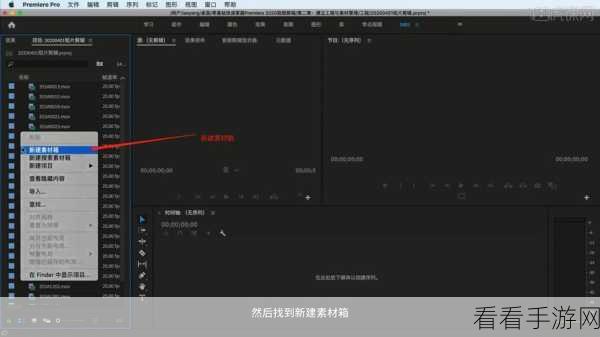
在“文件”菜单中,选择“导入”选项,此时会弹出一个文件选择窗口,您可以在其中浏览您电脑中存储视频素材的位置。
在文件选择窗口中,找到您想要导入的视频素材,可以通过文件夹的层级查找,也可以利用搜索功能快速定位。
选好视频素材后,点击“打开”按钮,软件就会开始将您选择的视频素材导入到项目中。
在导入过程中,需要注意素材的格式和编码,一些特殊格式或编码的视频素材可能无法直接导入,需要进行转码处理。
如果您有多个视频素材需要同时导入,可以在文件选择窗口中按住 Ctrl 键(Windows 系统)或 Command 键(Mac 系统)来多选素材,然后再点击“打开”。
成功导入视频素材后,您就可以在 Adobe Premiere 的项目面板中看到它们,并可以根据您的编辑需求进行后续的操作了。
参考来源:Adobe Premiere 软件官方帮助文档及相关视频编辑教程。
希望以上内容能帮助您顺利在 Adobe Premiere 中导入视频素材,开启您的精彩视频编辑之旅!
